Publicitate
Excel este excelent instrument pentru bugetare Faceți un buget personal cu Microsoft Excel în 4 pași simpliAveți atât de multe datorii încât va dura decenii pentru a plăti? Faceți un buget și utilizați aceste sfaturi Excel pentru a vă plăti datoria mai devreme. Citeste mai mult și dacă întâmplați să călătoriți des sau dacă vă ocupați de mai multe valute diferite, programul de foi vă permite să gestionați ușor diferite monede într-o carte de lucru. Iată cum se face asta.
Pasul 1
După ce ați introdus numerele, asigurați-vă că Excel identifică acele celule sunt valute. Selectați celulele dvs., iar în secțiunea Număr din fila Acasă, selectați Valută din meniul derulant.
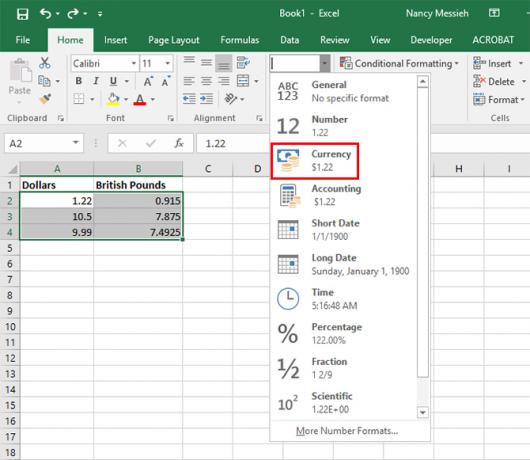
Pasul 2
Toate numerele dvs. vor fi acum etichetate cu moneda implicită - în cazul meu, dolari. Selectați celulele care includ moneda pe care doriți să o modificați. Faceți clic dreapta pe celule și faceți clic pe Celule de format.
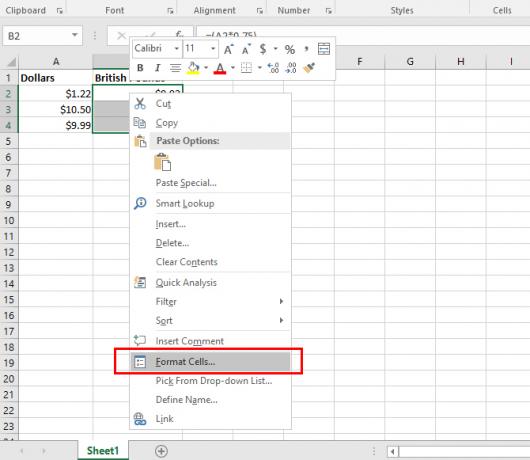
Pasul 3
Se va deschide o fereastră pop-up în fila Număr, iar Moneda ar trebui să fie deja selectată. Selectați moneda dvs. din
Simbol meniul derulant (Puteți modifica, de asemenea, două zecimale standard dacă doriți cu adevărat.)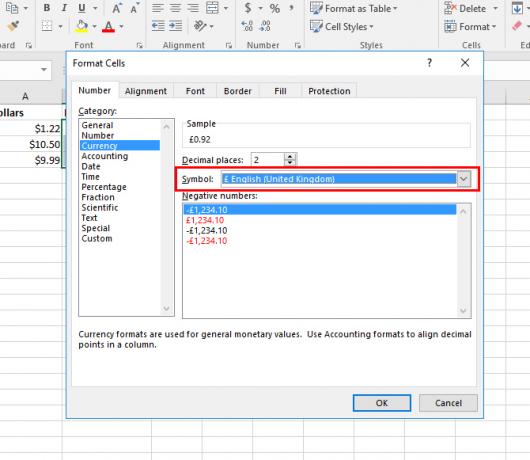
Acum ar trebui să puteți vedea simboluri valutare diferite în aceeași foaie Excel:
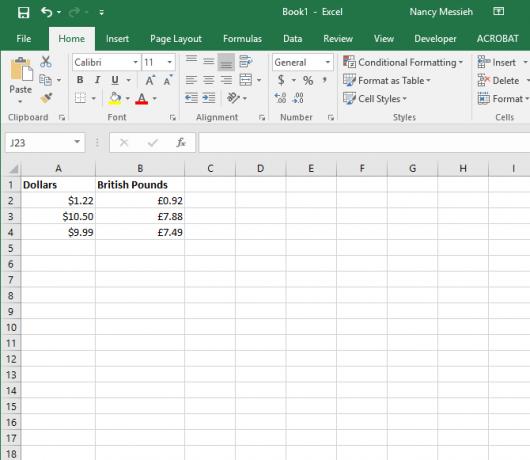
Care sunt sfaturile și trucurile pe care trebuie să le utilizați în Excel? Care sunt metodele preferate pentru eficientizarea fluxului de lucru în Excel? Spuneți-ne în comentarii.
Nancy este scriitoare și redactor care locuiește în Washington DC. Ea a fost anterior redactorul din Orientul Mijlociu la The Next Web și în prezent lucrează la un think tank bazat pe DC în domeniul comunicării și al comunicării de socializare.

